Come condividere e aggiungere la stampante di rete in Windows 10/8/7
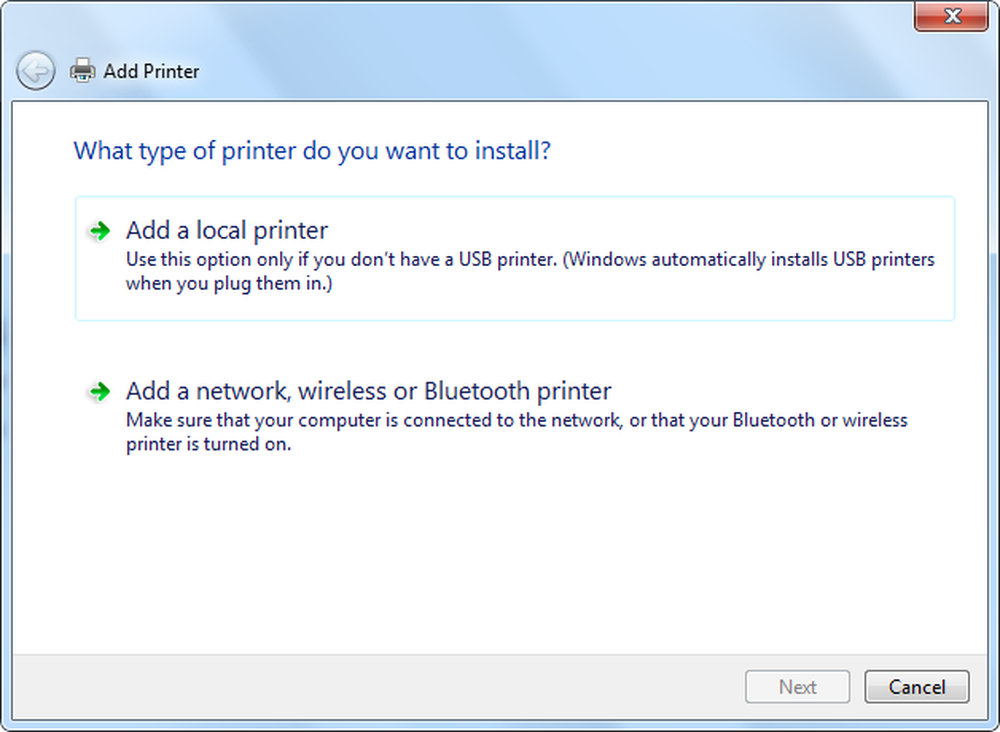
La condivisione di stampanti e l'aggiunta di una stampante di rete è molto semplice con Windows 7/8/10. Se hai una stampante collegata al tuo computer, puoi condividerla con chiunque sulla stessa rete. È possibile controllare chi accederà alla stampante o chi non entrerà nella rete.
Ma le stampanti che sono direttamente connesse a una rete anziché collegate a un computer sono disponibili per chiunque si trovi sulla stessa rete. Queste stampanti devono disporre di una porta di rete o di una connessione wireless che consenta loro di connettersi direttamente alla rete.
È possibile condividere una stampante seguendo questi pochi passaggi. Innanzitutto, collegare la stampante, accenderla e quindi continuare con i seguenti passaggi:
Attiva la condivisione di file e stampanti
1. Vai su Pannello di controllo \ Centro connessioni di rete e condivisione \ Impostazioni di condivisione avanzate.
2. Fare clic sul gallone per espandere il profilo di rete corrente.
3. In Condivisione file e stampanti, selezionare Attiva condivisione file e stampanti, quindi fare clic su Salva modifiche.

4. Ora è necessario condividere la stampante.
Per condividere la tua stampante
1. Vai a Inizio e aperto Strumenti e stampanti.

3. Fare clic sul compartecipazione scheda e selezionare il Condividi questa stampante casella di controllo.

La tua stampante è ora disponibile per altre persone sulla tua rete. Tutto quello che devono fare è aggiungere una stampante di rete ai loro computer.
Per aggiungere una stampante di rete
1. Vai a Inizio e aperto Strumenti e stampanti.
2. Fare clic Aggiungi una stampante.
3. Fare clic Aggiungi una stampante di rete, wireless o Bluetooth, fare clic sulla stampante condivisa, fare clic su Avanti e seguire le istruzioni sullo schermo.

4. Una volta installata correttamente la stampante, è possibile utilizzarla.
Vedi questo post se la tua stampante predefinita continua a cambiare.



